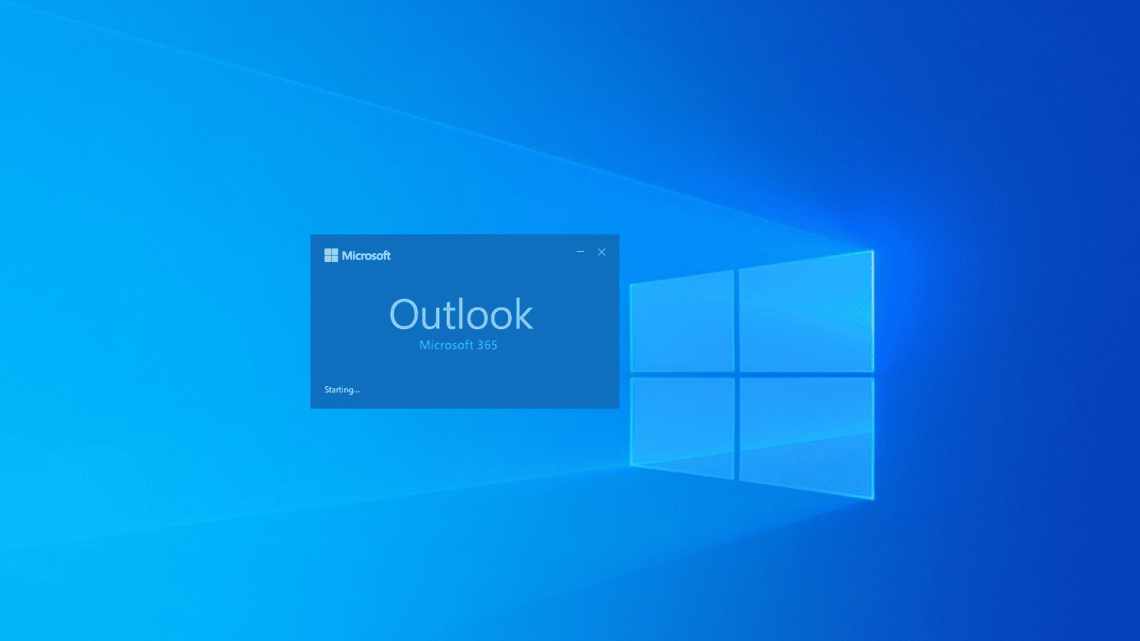Лінія збирання Ford Model T часто згадується як приклад зміни продуктивності праці в усьому світі. Правила Outlook можуть ніколи не удостоїтися такої честі, але при правильному налаштуванні це відмінний інструмент для підвищення продуктивності. Правила Outlook можуть дійсно служити складальною лінією для всіх ваших завдань з управління вхідною електронною поштою.
Розблокуйте БЕЗКОШТОВНУ шпаргалку «Essential Outlook Keyboard Shortcuts» прямо зараз!
Це підпише вас на нашу розсилку
Введіть адресу електронної пошти
[] [] [] [] розблокування
Прочитайте нашу політику конфіденційності
Думайте про правила як про дорожніх поліцейських, які надсилають і переміщують (відправляють електронною поштою) трафік і оптимізують потік. Правила - це конкретні набори інструкцій, які застосовуються до повідомлень за певних умов. Правила застосовуються як до повідомлень, так і до RSS-каналів.
Всі правила Outlook в цілому бувають двох типів: ті, які займаються організацією ваших електронних листів шляхом їх переміщення, і ті, які повідомляють вас про будь-які дії.
Переваги правил у тому, що вони можуть застосовуватися вибірково, комбінуватися, автоматично запускатися або навіть запускатися вручну. Подумайте про це, за відсутності правил нам довелося б витрачати значний час, переглядаючи електронні листи вручну по одному.
Одна з найбільш часто використовуваних програм для правил - це коли ви хочете впорядкувати електронні листи в Outlook і автоматично переміщувати електронні листи в теки, коли вони потрапляють до теки «Вхідні». Очевидна перевага автоматичного шунтування електронних листів - це чистота і організованість. Правило найкраще підходить для листів, які приходять часто - таких як новинні розсилки, оновлення електронної пошти або канали. Такі листи зазвичай зберігаються у «сховищі» для подальшого читання.
Отже, створення особистих тек для таких листів - це перше, а створення системи для автоматичної організації цих листів у ці теки - наступне.
- Налаштуйте теку або теки для збереження електронних листів (наприклад, Робота, Сім "я, Друзі та інформаційні бюлетені тощо).
- Ви можете створити правило прямо з повідомлення. Клацніть правою кнопкою миші електронною поштою, яку ви бажаєте автоматично пересунути до спеціальної теки. Натисніть кнопку Створити.:
- У діалоговому вікні Створити правило ви можете обрати одну або декілька умов і виконати такі дії, встановивши позначки: Як показано, ви можете переглядати електронну пошту за адресою відправника (або списком листування), темою та/або одержувачем. Ви також можете встановити звукове сповіщення або сповіщення про новий елемент на стільниці для вхідної пошти. Щоб пересунути лист до певної теки, позначте пункт Пересунути елемент до теки. Натисніть кнопку «Вибрати теку», щоб вибрати теку або натисніть кнопку «Створити», щоб створити нову.:
- Натисніть кнопку Гаразд, щоб підтвердити нове правило. Всі електронні листи, які задовольняють нове правило, будуть автоматично пересуватися до теки. Якщо ви хочете негайно запустити правило, позначте пункт Запустити це правило зараз для повідомлень, що вже знаходяться в поточній теці.:
- Якщо ви бажаєте налаштувати правило, натисніть кнопку «Додаткові параметри». Майстер розширених параметрів дозволяє вам вибрати інші умови, вибрати діапазон дій для їх виконання і вибрати винятки з правил, якщо такі є.: Налаштування правил завершується на останньому екрані, де ви можете вказати описову назву для правила, включити її і перевірити на наявність змін.
Отже, замислювалися про цікаві п'єси з правилами? Давайте подивимося... ви можете пересувати листи з вкладеннями в іншу теку, крім того, що вони знаходяться в заданому діапазоні розмірів. Ще одне корисне застосування - призначити рівень пріоритету вхідної пошти, щоб ви могли спочатку розібратися з більш важливими, а решту залишити на потім.
Як альтернативу, замість вибору окремого повідомлення для запуску нового правила, ви також можете почати створювати правило з нуля за допомогою майстра, відкривши його в меню Інструменти - Правила і попередження - Нове правило.
На кроці 1: виберіть шаблон. Під записом «Будьте організовані» оберіть «Перемістити повідомлення від когось до теки».
На кроці 2: змініть опис правила - клацніть підкреслене посилання для людей або списку листування, щоб встановити фільтр адрес «Від». Потім натисніть вказане посилання на теку, щоб встановити цільову теку.
Наступні послідовності кроків такі ж, як у майстрі розширених параметрів:
Багато цікавих автоматичних дій можуть бути виконані у ваших електронних листах за допомогою комбінації різних правил. Пам'ятайте, що правила виконуються в послідовності, яка відображається в полі «Правила та попередження». Правила завжди можна редагувати на будь-якому етапі, а також змінювати їх порядок.
Миттєві поради?
Для швидшої обробки об'єднайте деякі з ваших правил з загальними діями і впорядкуйте порядок їх запуску. У особливих випадках ви можете встановити дію «Зупинити обробку» після виконання певного правила.
Правила - це швидший спосіб керувати вашими електронними листами і зберігати деякі аспекти вашої теки «Вхідні» на автопілоті. Правила Outlook 2007 - це гнучкий спосіб звільнити багато рутинних операцій з управління електронною поштою. Чи ви використовуєте правила для підвищення продуктивності? На які унікальні випадки ви їх застосовуєте?